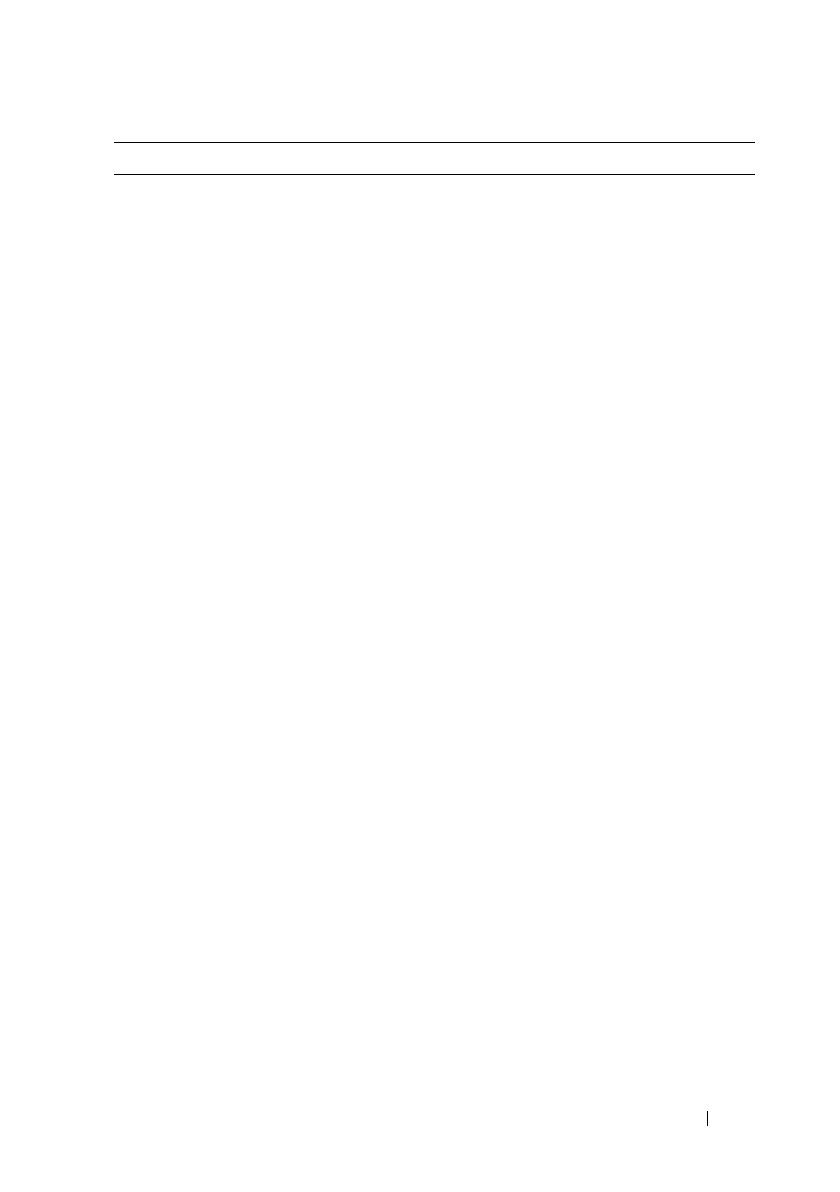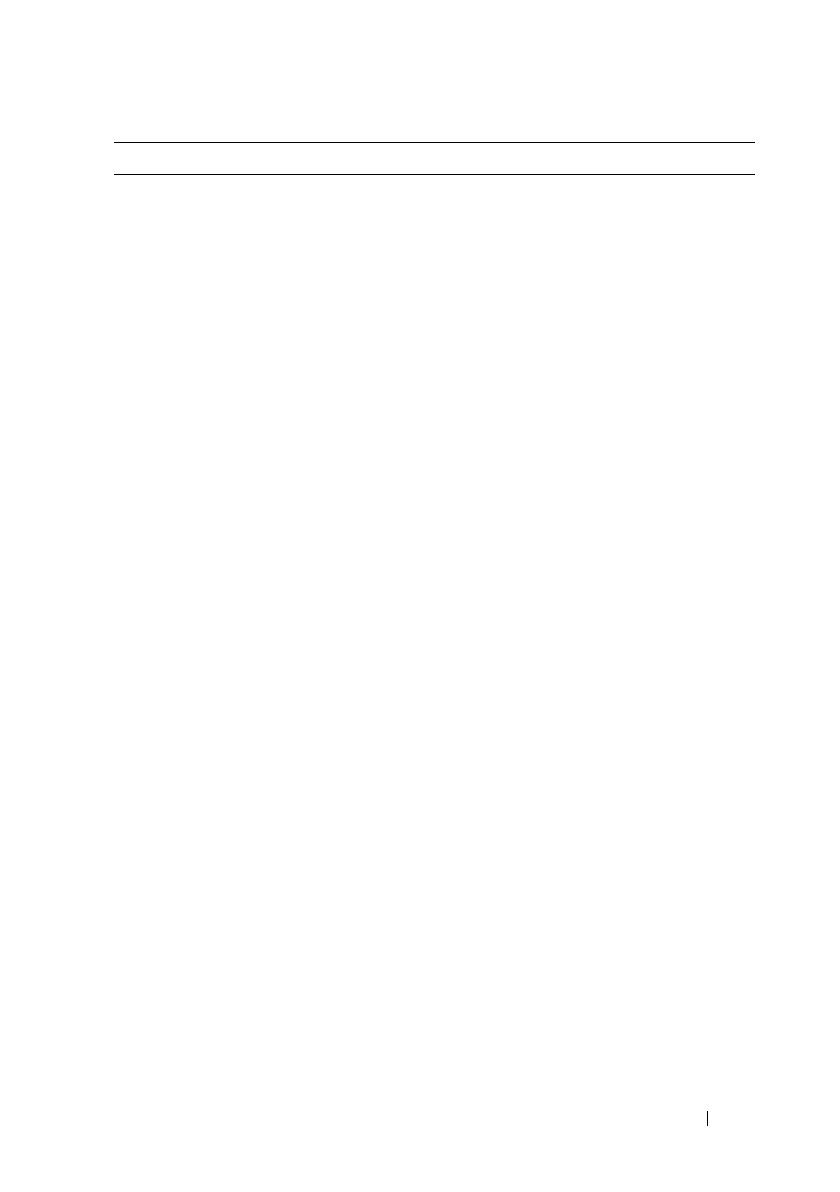
Источники информации 13
•
Решения – советы по устранению
неисправностей, статьи, написанные
техническими специалистами и
интерактивные учебные курсы, часто
задаваемые вопросы
•
Форум пользователей – интерактивные
дискуссии с другими пользователями
Dell
•
Обновления – новые сведения о
компонентах, таких как память или
жесткий диск, и операционной
системе
•
Обслуживание пользователей –
контактная информация, состояние
заказов, гарантии и информация о
ремонте
•
Услуги и техническая поддержка —
состояние вызова обслуживания и
хронология поддержки, контракт
на обслуживание, интерактивная
дискуссия со службой технической
поддержки
•
Ссылки – документация по
компьютеру, подробные сведения
по конфигурации компьютера,
спецификации и официальные
документы
•
Загрузка – сертифицированные
драйверы, пакеты исправлений
и обновления программного
обеспечения
Веб-сайт поддержки Dell Support –
support.euro.dell.com
ПРИМЕЧАНИЕ: Для просмотра веб-
сайта поддержки выберите свой
регион.
ПРИМЕЧАНИЕ: Корпоративные
пользователи, пользователи
в правительственных и
образовательных учреждениях могут
также использовать специальный
веб-сайт Dell Premier Support
premier.support.dell.com.
Что вы ищете Найдите это здесь